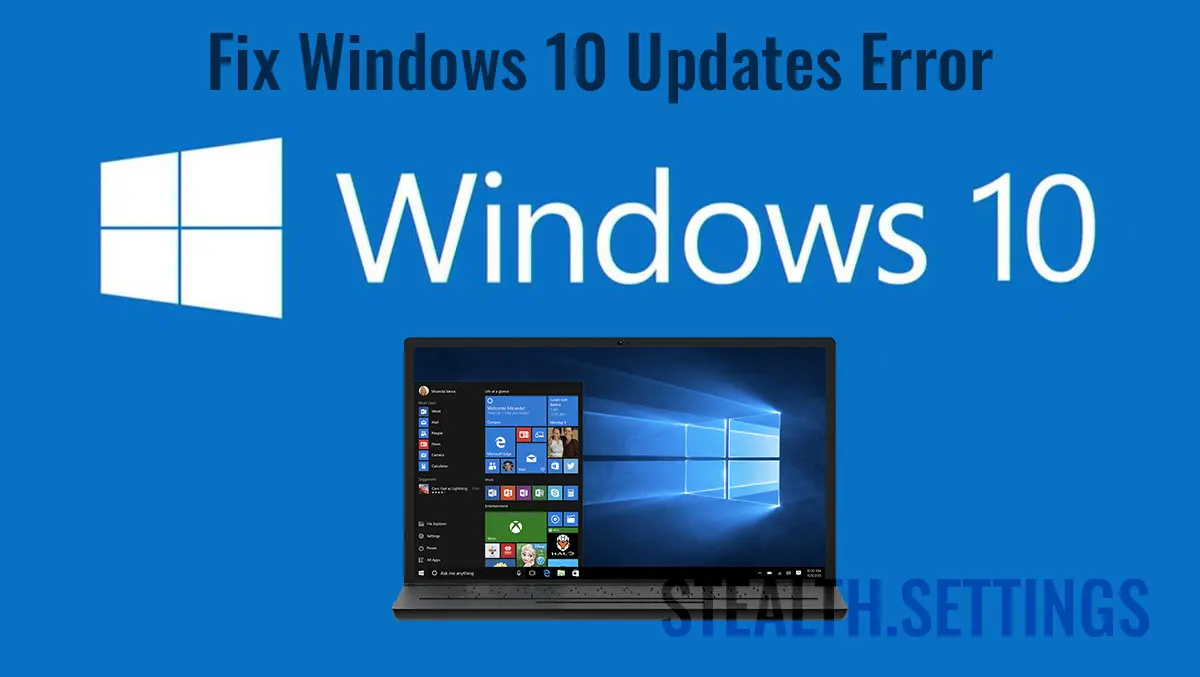
Windows 10を更新できない場合に何をすべきかを学ぶこのチュートリアルは、Windows 10の最初のバージョンで有効です。一方、MicrosoftはWindows Updateシステムに大幅な変更を加えました。
コンテンツ
で Windows 10、Microsoftは多くのニュース、革新、改善をもたらしましたが、このオペレーティングシステムは断然です。 Microsoftは、PCに存在するオペレーティングシステムとハードウェアコンポーネントの両方の更新を定期的に開始し、ユーザーにとって安定性、パフォーマンス、特にセキュリティを確保します。
Microsoftが以前に起動したオペレーティングシステムと比較して、Windows 10には、ユーザーに最新の更新をインストールすることを強制する更新システムがあります。以前のオペレーティングシステム(Windows 8、Windows 7、Windows Vista、XP)で停止アップデートを数回クリックして非常に簡単に作成した場合、Windows 10でこれらのオプションは排除されました。ユーザーは、恒久的な拒否ではなく、アップデートのインストールを延期する機会しかありません。
逆説的に、ユーザーがそれを望んでいても、Windows 10の更新がインストールしたくない状況があります。 Windows Updateシステムは立ち往生しており、更新をダウンロードしてインストールしたくないか、更新をインストールするときはブロックされたままです。この状況では、問題を解決するためのいくつかのバリエーションがあります。
Windows10を更新できない場合は何をする必要がありますか
まず第一に、更新のダウンロードとインストールを担当するサービスが機能することを確認する必要があります。 Windows 10。
Windows 10の更新の重要なサービスを確認します
DACA Windows 10の更新システムは機能しなくなりました 正常で、もうできません 更新をダウンロードしてインストールします、まず第一に、ダウンロードとインストールのための重要なWindowsサービスをチェックする必要があります。
私たちは入ります Windows Services (開ける Start SI検索 “services“)そして、次のサービスがシステムで実行されているかどうかを確認します(Status: Running):
- Windows Update
- Background Intelligent Transfer Service (BITS)
- Cryptographic Service
- Update Orchestrator Service
の更新システムとして Windows 10 通常のパラメーターで作業できるようにするには、これらのすべてのサービスがステータスである必要があります “Running” そして、オペレーティングシステムで始まること “Automatic“。
これらのサービスが実行されない場合、サービスを選択します→[右]→ Start。それらを実行モードに配置します “Automatic“:サービスで右クリック→ Properties → Startup type → Automatic。
Windows 10で実行されていないサービスを特定して開始した場合は、Windowsの更新に移動して、すべてが正常に機能するかどうかを確認してください。
問題を解決します Windows Update コマンドのセット付き Command Prompt
別のオプションは開くことです Command Prompt 権利とともに Administrator (Run as Administrator) あなたは 適切な機能を確保するサービスを再起動します Windows Updates。
で実行します Command Prompt 次のコマンドライン:
net stop wuauserv
net stop cryptSvc
net stop bits
net stop msiserver
ren C:\Windows\SoftwareDistribution SoftwareDistribution.old
ren C:\Windows\System32\catroot2 catroot2.old
net start wuauserv
net start cryptSvc
net start bits
net start msiserver
上記のコマンドが正常に実行されると、 すぐにコマンドを閉じます そして コンピューターを再起動します / ラップトップ。
システムを再起動した後、に移動します Windows Update すべてが正常に機能するかどうかを確認してください。
Windows10を更新できない場合は何をする必要がありますか
について ステルス
技術に情熱を持ち、2006年からStealthSettings.comで喜んで執筆しています。macOS、Windows、Linuxのオペレーティングシステムだけでなく、プログラミング言語やブログプラットフォーム(WordPress)、オンラインストア(WooCommerce、Magento、PrestaShop)にも豊富な経験があります。
ステルスの投稿をすべて表示あなたも興味があるかもしれません...

